Cách tắt gợi ý Siri trên iPhone của bạn
Đề xuất của Siri nhằm mục đích hiển thị các ứng dụng và nội dung có liên quan dựa trên các ứng dụng và thói quen được sử dụng thường xuyên của bạn nhưng chúng có thể không phải lúc nào cũng hữu ích như bạn mong muốn. Nếu bạn muốn ngừng xem những đề xuất này, hãy tìm hiểu cách tắt hoàn toàn Đề xuất Siri trên iOS và tùy chỉnh xem chúng có xuất hiện trên cơ sở từng ứng dụng hay không.
Cách xóa đề xuất Siri khỏi iPhone của bạn
IPhone của bạn có khả năng cung cấp các đề xuất được cá nhân hóa dựa trên thói quen và sở thích của bạn, chẳng hạn như thời gian trong ngày, địa điểm và kiểu sử dụng ứng dụng. Ngoài ra, nó còn đưa ra các đề xuất cho mọi người và ứng dụng trong Bảng chia sẻ, có thể được kiểm soát thông qua các cài đặt cụ thể. Nếu muốn, bạn có thể chọn tắt tính năng hiển thị các mục liên hệ được đề xuất trên màn hình chính.
Để tắt chức năng của Đề xuất Siri trên thiết bị iPhone, người ta có thể dễ dàng truy cập menu cài đặt và tắt tính năng này bằng cách làm theo một bộ hướng dẫn đơn giản như được nêu bên dưới:
Vui lòng điều hướng đến menu “Cài đặt” trên thiết bị của bạn, sau đó truy cập menu phụ có nhãn “Siri & Tìm kiếm”. Điều này sẽ cung cấp cho bạn một loạt tùy chọn liên quan đến chức năng trợ lý giọng nói và cài đặt tìm kiếm cho thiết bị của bạn.
Vui lòng cuộn xuống phần có tiêu đề “Đề xuất từ Apple” nằm bên dưới điểm này.
“Cho phép thông báo”, “Hiển thị trong Thư viện ứng dụng”, “Hiển thị khi chia sẻ” và “Hiển thị khi nghe.

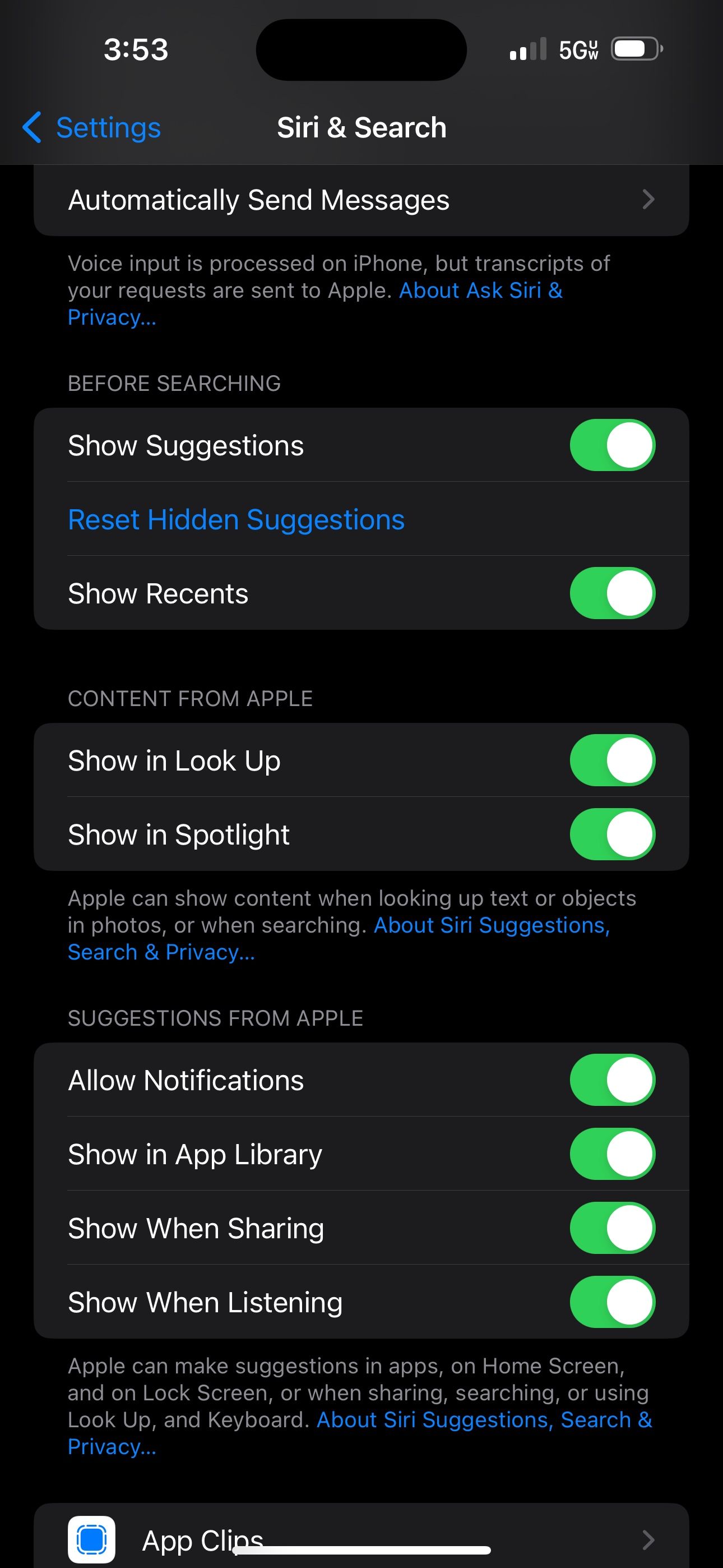
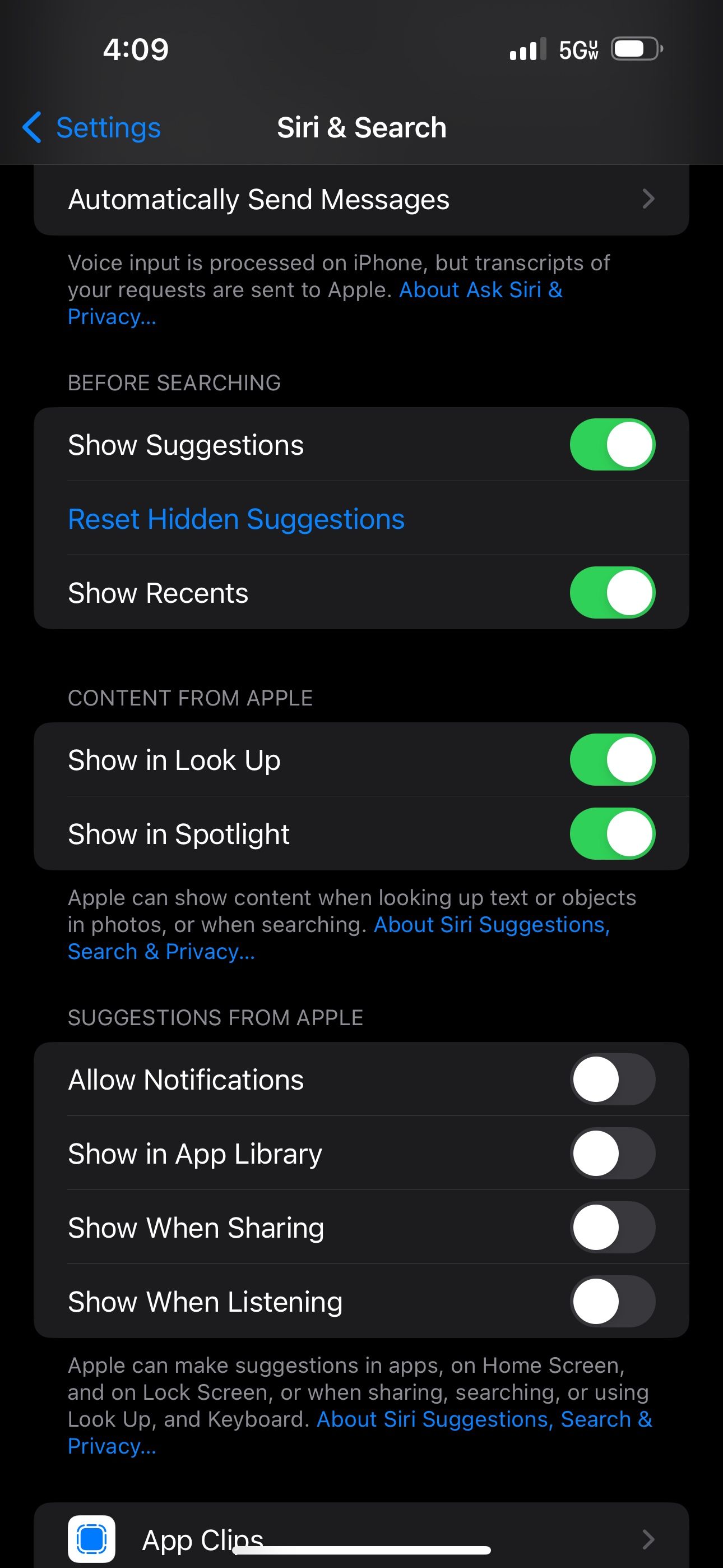 Đóng
Đóng
##Cách tắt đề xuất Siri cho một ứng dụng cụ thể
Nếu bạn muốn cá nhân hóa các đề xuất xuất hiện trên iPhone của mình trong khi vẫn giữ lại chức năng của chúng trong một số ứng dụng nhất định, bạn có thể tắt Đề xuất Siri cho từng ứng dụng trên thiết bị iOS của mình.
Để ngăn một ứng dụng cụ thể hiển thị đề xuất của Siri, bạn có thể làm theo các bước sau:
Trong menu “Cài đặt”, điều hướng đến danh mục phụ có nhãn “Siri & Tìm kiếm”. Từ đó, bạn sẽ tìm thấy danh sách toàn diện về tất cả các ứng dụng hiện được cài đặt trên iPhone của mình bằng cách cuộn qua danh sách.
Vui lòng nhấn vào ứng dụng mà bạn muốn sửa đổi hoặc điều chỉnh trong thiết bị của mình.
Vui lòng tắt nút bật tắt bên cạnh từng tùy chọn trong phần “Đề xuất”, bao gồm “Hiển thị trên màn hình chính”, “Ứng dụng đề xuất” và “Cài đặt thông báo”.
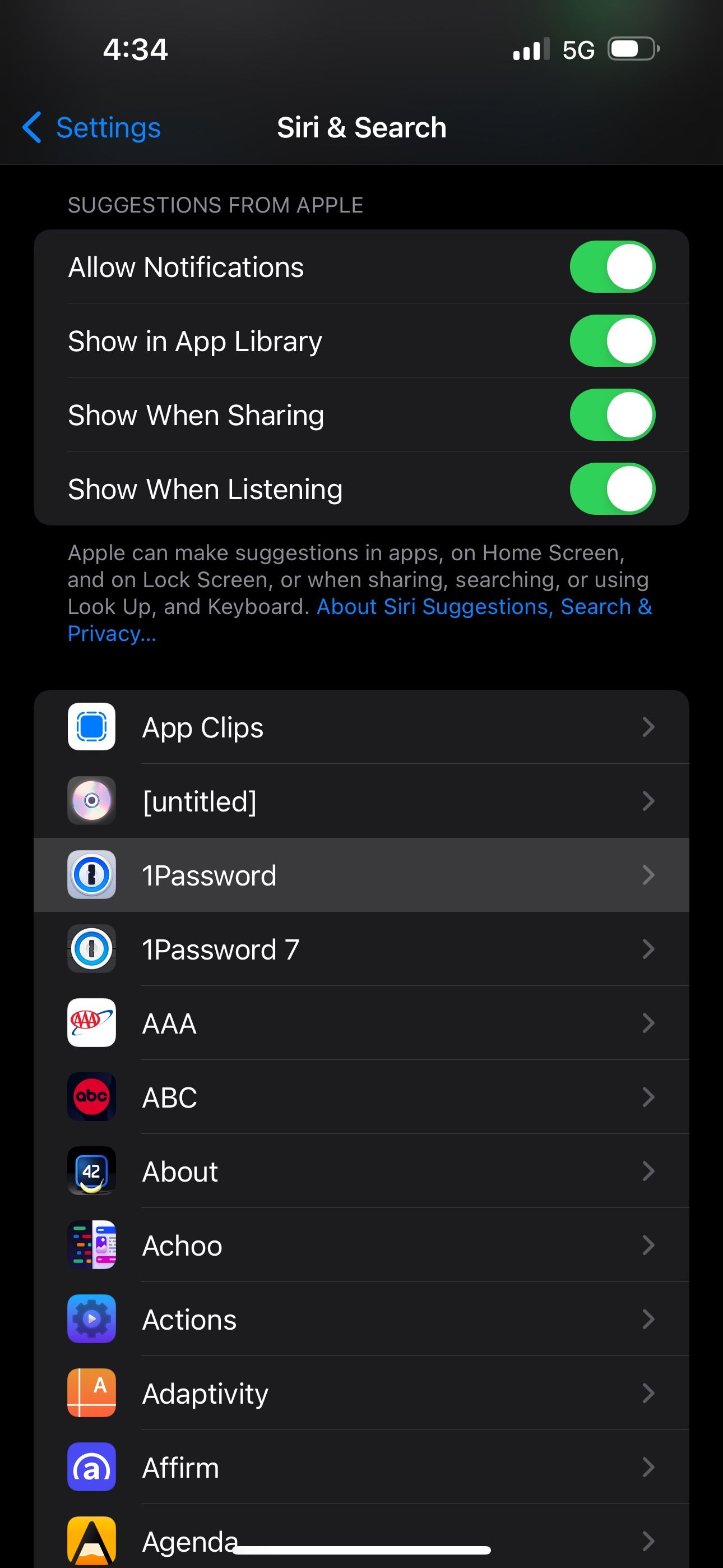
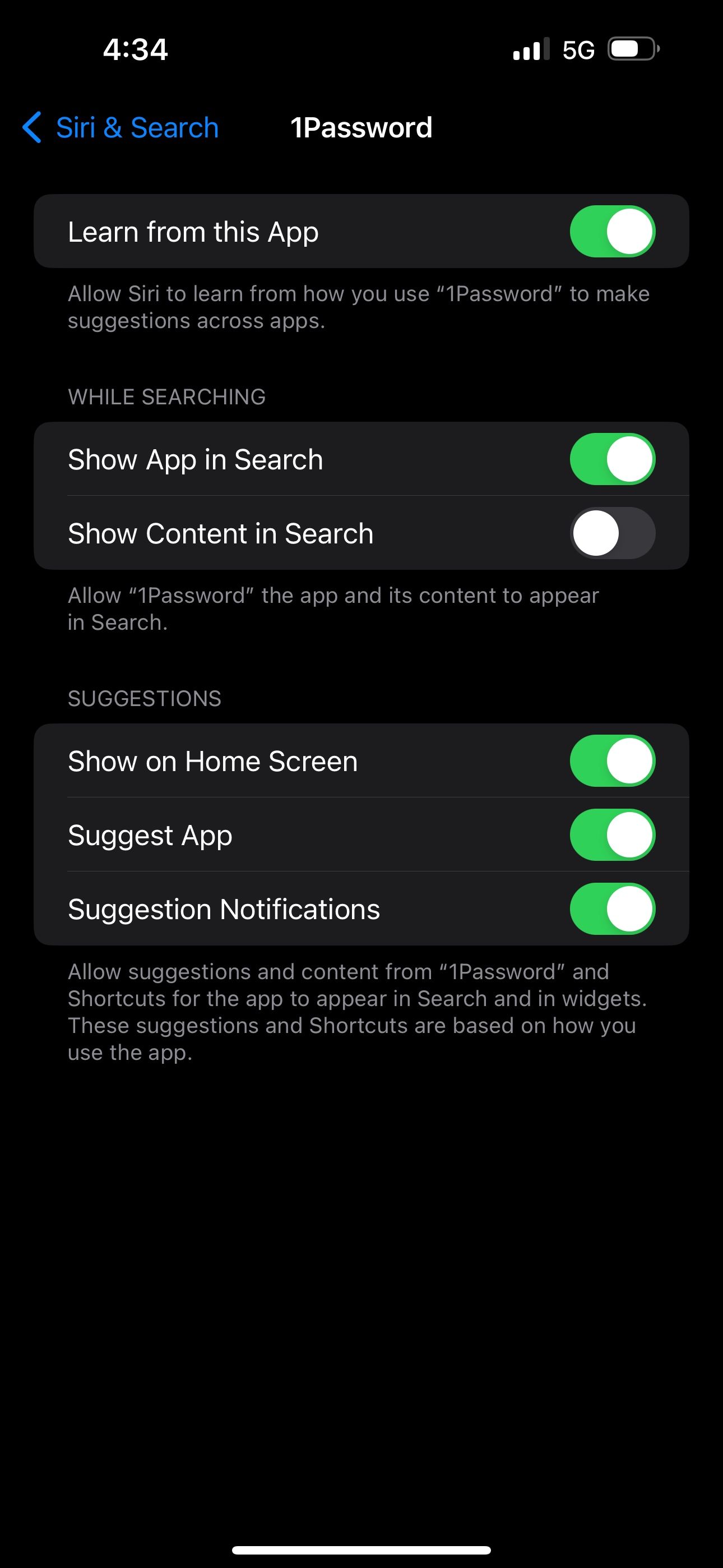
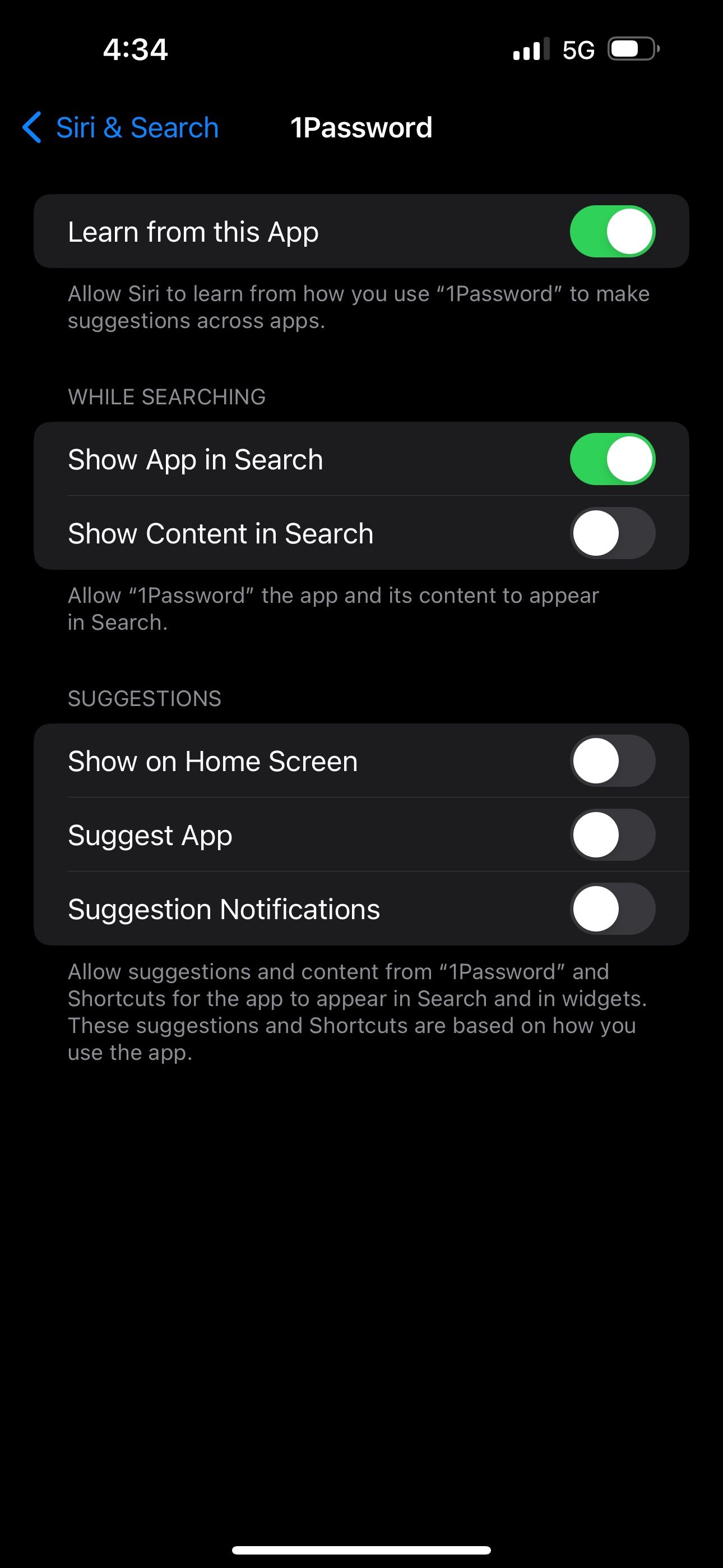 Đóng
Đóng
Nếu bạn gặp phải tình huống trong đó các thay đổi được đề xuất trong hướng dẫn này không được hiển thị trên thiết bị của bạn, điều quan trọng là bạn phải thực hiện các bước để giải quyết vấn đề “Đề xuất của Siri không hiển thị”. Để giải quyết vấn đề này, hãy làm theo các hướng dẫn được đề cập bên dưới và đảm bảo trợ lý giọng nói của bạn hoạt động tối ưu.
Loại bỏ các đề xuất của Siri nếu chúng không hiệu quả với bạn
Gợi ý của Siri nhằm tạo điều kiện thuận lợi cho việc truy xuất các ứng dụng và chức năng điển hình một cách hiệu quả bằng cách cung cấp cho người dùng một phương pháp phù hợp để truy cập các mục này. Tuy nhiên, trong trường hợp thiết bị không đưa ra khuyến nghị phù hợp, nó có thể được coi là một trở ngại hơn là một lợi ích. Trong trường hợp đó, việc tắt Đề xuất Siri trên iOS sẽ cho phép xóa chúng khỏi hệ điều hành hoặc cho phép một số chương trình nhất định ngừng hiển thị chúng.